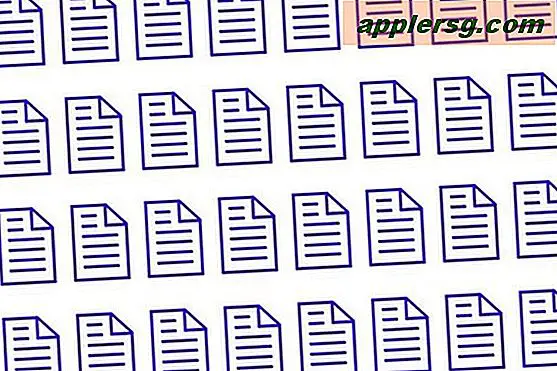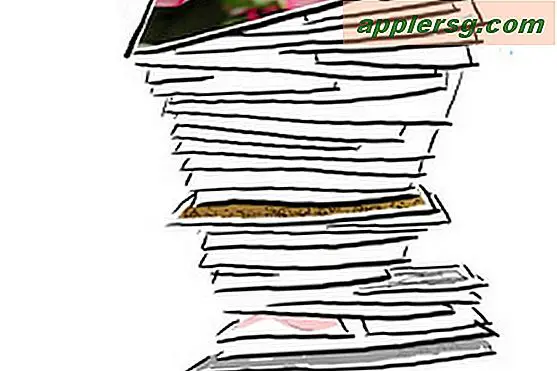วิธีรีเซ็ตรหัสผ่าน Windows ด้วย USB
บนคอมพิวเตอร์ที่ใช้ Windows Vista และ Windows 7 Microsoft มีวิธีสร้าง USB หรือฟลอปปีดิสก์รีเซ็ตรหัสผ่าน และใช้ดิสก์นั้นในอนาคตเพื่อรีเซ็ตรหัสผ่านของผู้ใช้ เนื่องจากเจ้าของคอมพิวเตอร์ส่วนใหญ่ไม่ได้ใช้ฟลอปปีดิสก์หรือมีฟลอปปีดิสก์ไดรฟ์อีกต่อไป ตัวเลือกแฟลชไดรฟ์ USB จึงทำงานได้ดีที่สุด ผู้ใช้ต้องเข้าสู่ระบบบัญชีผู้ใช้แต่ละบัญชีที่ต้องการสร้างดิสก์รีเซ็ต
สร้างดิสก์รีเซ็ตรหัสผ่าน
ขั้นตอนที่ 1
เริ่มคอมพิวเตอร์ของคุณ เข้าสู่ระบบบัญชีที่คุณต้องการสร้างดิสก์รีเซ็ตรหัสผ่าน
ขั้นตอนที่ 2
เสียบแฟลชไดรฟ์ USB เข้ากับพอร์ต USB ที่มีอยู่ในคอมพิวเตอร์ของคุณ ปิดหน้าต่างเล่นอัตโนมัติ
ขั้นตอนที่ 3
คลิก "เริ่ม" พิมพ์ "user" (โดยไม่ใส่เครื่องหมายคำพูด) ในช่อง "Search" คลิก "บัญชีผู้ใช้"
ขั้นตอนที่ 4
คลิก "สร้างดิสก์รีเซ็ตรหัสผ่าน" ในคอลัมน์ด้านซ้ายของหน้าต่าง "บัญชีผู้ใช้"
ขั้นตอนที่ 5
คลิก "ถัดไป" ใน "ตัวช่วยสร้างรหัสผ่านที่ลืม" เลือก "แฟลชไดรฟ์ USB" ในรายการดรอปดาวน์ "ไดรฟ์" คลิก "ถัดไป"
ขั้นตอนที่ 6
พิมพ์ "รหัสผ่านปัจจุบัน" สำหรับบัญชีผู้ใช้ของคุณแล้วคลิก "ถัดไป"
คลิก "ถัดไป" หลังจากที่ Windows สร้างดิสก์แล้ว จากนั้นคลิก "เสร็จสิ้น"
รีเซ็ตรหัสผ่าน
ขั้นตอนที่ 1
เริ่มคอมพิวเตอร์
ขั้นตอนที่ 2
คลิกที่ "รีเซ็ตรหัสผ่าน" หลังจากพยายามเข้าสู่ระบบ Windows และได้รับข้อผิดพลาด "รหัสผ่านไม่ถูกต้อง"
ขั้นตอนที่ 3
ใส่ดิสก์รีเซ็ตรหัสผ่าน USB ที่คุณสร้างไว้ก่อนหน้านี้ลงในพอร์ต USB ที่พร้อมใช้งาน
ขั้นตอนที่ 4
คลิก "ถัดไป" ใน "ตัวช่วยสร้างการรีเซ็ตรหัสผ่าน"
ขั้นตอนที่ 5
เลือก "แฟลชไดรฟ์ USB" ในรายการดรอปดาวน์ "ไดรฟ์" คลิก "ถัดไป"
ขั้นตอนที่ 6
พิมพ์ "รหัสผ่านใหม่" สองครั้ง พิมพ์ "คำใบ้รหัสผ่าน" เพื่อช่วยให้คุณจำรหัสผ่านใหม่ได้ จดรหัสผ่านที่คุณสร้างและเก็บไว้ในที่ปลอดภัยจนกว่าคุณจะจำรหัสผ่านได้ คลิก "ถัดไป" จากนั้น "เสร็จสิ้น"
เข้าสู่ระบบบัญชีของคุณโดยใช้รหัสผ่านที่คุณเพิ่งสร้างขึ้น นำแฟลชไดรฟ์ USB ออกหลังจากไปถึงเดสก์ท็อป